Persönlicher Agent
Oh-oh! Offenbar verhindert dein Werbeblocker, dass das Video abgespielt wird.
Schau es dir bitte auf YouTube an
Mit deinem persönlichen Agenten hast du nicht nur ein Teammitglied, das mitdenkt, sondern auch eins, das die Arbeit für dich erledigt – genau so, wie du es möchtest 🤝🏼

Personalisierte Agenten sind bald verfügbar. Für Updates registrieren kannst du dich hier →
Der Notion-KI-Agent ist dein personalisiertes Teammitglied. Dein persönlicher Agent kann alles, was du in Notion machst, auch für dich tun – unterstützt durch den gesamten Kontext deines Workspace und deiner verbundenen Apps. Dein Agent lernt auch deinen Stil und deine Arbeitsweise kennen. Du kannst ihm einen Namen geben und ihn mit Accessoires ausstatten.

Hinweis:
Dein Agent hat die gleichen Berechtigungen wie du – wenn du bestimmte Inhalte nicht anzeigen oder bearbeiten kannst, kann dein Agent dies auch nicht.
Du kannst alle Änderungen, die dein persönlicher Agent vorgenommen hat, jederzeit rückgängig machen.

Wenn du mit deinem persönlichen Agenten chattest, gib uns einen Daumen hoch oder runter, um uns mitzuteilen, was du vom Agenten hältst. Wenn du einen Daumen runter gibst, kannst du uns außerdem gerne sagen, warum.
Wie du das Beste aus der Zusammenarbeit mit deinem persönlichen Agenten herausholen kannst, erfährst du hier →
Gehe zu dem freundlichen Gesicht am unteren Rand von Notion, um mit deinem Agenten zu chatten. Sobald du einen Chat mit dem Agenten öffnest, kannst du Folgendes tun:
Wähle aus einer Liste mit Aktionen aus, die der Agent für dich ausführen kann, basierend auf der Seite, auf der du dich befindest. Das könnte die Generierung von Aktionselementen auf dieser Seite oder die Zusammenfassung des Inhalts sein.
Gib deine Frage ein. Du kannst jetzt komplexere Fragen stellen und deinen Agenten bitten, mehrstufige Aufgaben zu erledigen.
Standardmäßig berücksichtigt der Agent den Kontext der Seite, auf der du dich gerade befindest. Du kannst auch zusätzlichen Kontext hinzufügen, indem du
@oben im Textfeld auswählst und dann eine bestimmte Seite oder Person in deinem Workspace auswählst.Du kannst auch bestimmte Seiten oder Personen direkt in deiner Anfrage @-erwähnen.
Wähle
📎aus, um eine Datei hochzuladen, die der Agent ansehen soll.Wähle
Auto, um zu einem anderen KI-Modell zu wechseln. Denke daran, dass der Agent je nach gewähltem Modell möglicherweise nur Informationen aus dem Web berücksichtigt, um dir bei deiner Arbeit zu helfen. Möglicherweise können keine Informationen aus deinem Workspace oder deinen verbundenen Apps berücksichtigt werden.
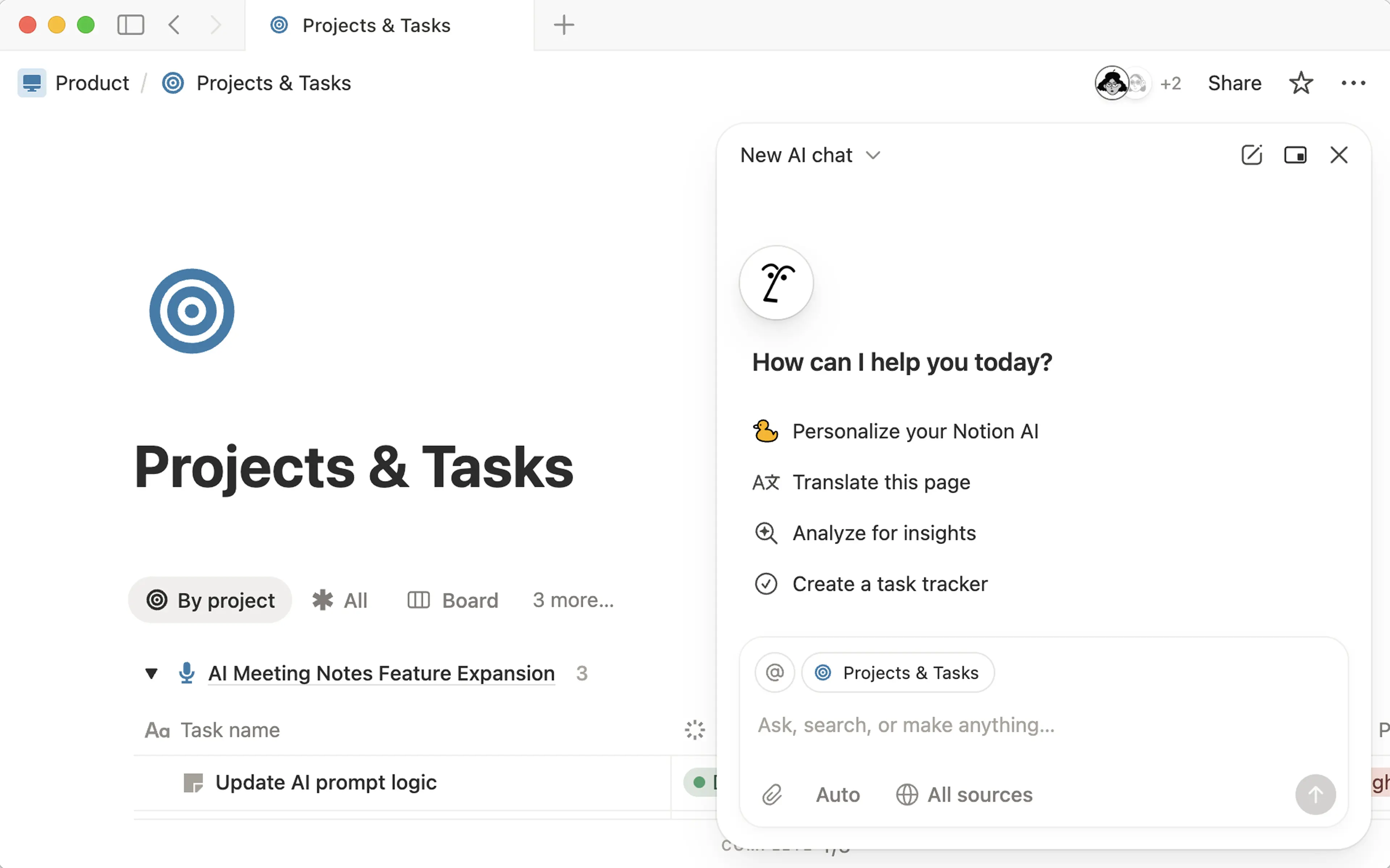
Mehrere Aktionen in deinem Namen ausführen, indem er den Kontext deines Workspace und deiner verbundenen Apps verwendet. Wenn du eine Aufgabe erledigen musst, kann dein persönlicher Agent das für dich tun – von der Suche nach spezifischem Wissen bis hin zur Verwendung dieser Informationen, um Seiten oder Datenbanken zu erstellen, auf deren Grundlage du und dein Team arbeiten können.

Probiere diese Prompts aus:
„Verwende unsere Unternehmensziele-Seite, Jira-Epics und die Geschäftsauswertung des letzten Quartals, um OKRs für das erste Quartal mit messbaren Schlüsselergebnissen und klaren Verantwortlichen zu erstellen. Verknüpfe jedes Schlüsselergebnis mit seiner Quelle.“
„Dokumentiere unseren Bereitstellungsprozess, indem du die neuesten Bereitstellungsnotizen, Runbooks und Incident Postmortems abgleichst. Erstelle eine Schritt-für-Schritt-SOP mit Vorabprüfungen und Rollback-Schritten und markiere Bereiche, die eine Bestätigung durch die verantwortliche Person erfordern.“
Fragen zu Inhalten in deinem Workspace und über Notion-KI Connect auch zu deinen verbundenen Apps wie Slack beantworten. Der persönlicher Agent kann auch Fragen zu deinen Datenbanken, einschließlich bestimmter Eigenschaften stellen.

Probiere diese Prompts aus:
„Was sind die neuesten Updates zu unserer Herbst-Marketingkampagne?“
„Fasse die Gespräche dieser Woche aus dem Slack-Kanal meines Teams zusammen.“
Seiten erstellen und bearbeiten.

Probiere diese Prompts aus:
„Bearbeite diese Seite auf Grundlage unseres aktuellen Styleguides“ (und füge eine @-Erwähnung des Styleguides hinzu).
„Entwirf auf der Grundlage unseres PRD- und Alpha-Feedbacks drei E-Mail-Versionen für den Launch für Unternehmen, KMU und Testnutzer/-innen. Füge Zitate hinzu und wende Erkenntnisse aus den letzten Veröffentlichungen an.“
Datenbanken erstellen und bearbeiten. Dein persönlicher Agent kann Datenbankansichten und -eigenschaften erstellen oder bearbeiten, einschließlich Verknüpfungen zu anderen Datenbanken.

Probiere diese Prompts aus:
„Erstelle einen Launch-Plan mit Aufgaben und Verantwortlichen für die Neugestaltung unserer Website.“
„Erstelle einen vierwöchigen LinkedIn-Kalender mit unseren neuesten Blogs, Versionshinweisen und Webinaren. Verlinke Quellen und vermeide Launch-Konflikte.“
Dateien wie PDFs aufnehmen und Fragen dazu beantworten oder sie in strukturierte Seiten oder Datenbanken umwandeln.

Versuche, eine Datei mit diesen Prompts hochzuladen:
„Welche sind die wichtigsten Aktionselemente aus diesem Dokument?“
„Analysiere Kundenfeedback-Antworten aus der CSV-Datei. Erstelle Themen, Stimmungen und spezifische Empfehlungen mit Zitaten zu jeder Quellnotiz.“
Daten analysieren und Zusammenfassungen und Erkenntnisse generieren.

Versuche es mit diesem Prompt: „Kannst du die tatsächlichen Werte mit dem Budget vergleichen und Abweichungen von über 10 % mit Erklärungen hervorheben?“

Hinweis: Wenn du deinen Agenten personalisierst, gelten alle Eigenschaften und Anweisungen, die du ihm gegeben hast, nur, wenn du mit deinem Agenten chattest. Sie gelten nicht für Inhalte, die dein Agent auf einer Seite oder in einer Datenbank erstellt oder bearbeitet.
Personalisiere deinen Agenten mit Anweisungen und Erinnerungen, damit er zu einem wirklich individuell angepassten Teammitglied werden kann.
So personalisierst du deinen Agenten:
Klicke auf das Gesicht deines persönlichen Agenten in der unteren rechten Ecke von Notion.
Klicke im Chatfenster erneut auf sein Gesicht.
Gib deinem Agenten im angezeigten Fenster einen Namen und statte ihn mit Accessoires aus.
Du kannst auch
Anweisungen hinzufügenauswählen, um deinem persönlichen Agenten Anweisungen zu geben, wie er sich verhalten soll. Du kannst eine vorhandene Seite aus deinem Workspace verwenden, aus einigen Vorlagen auswählen oderdeine eigene Seite erstellen.
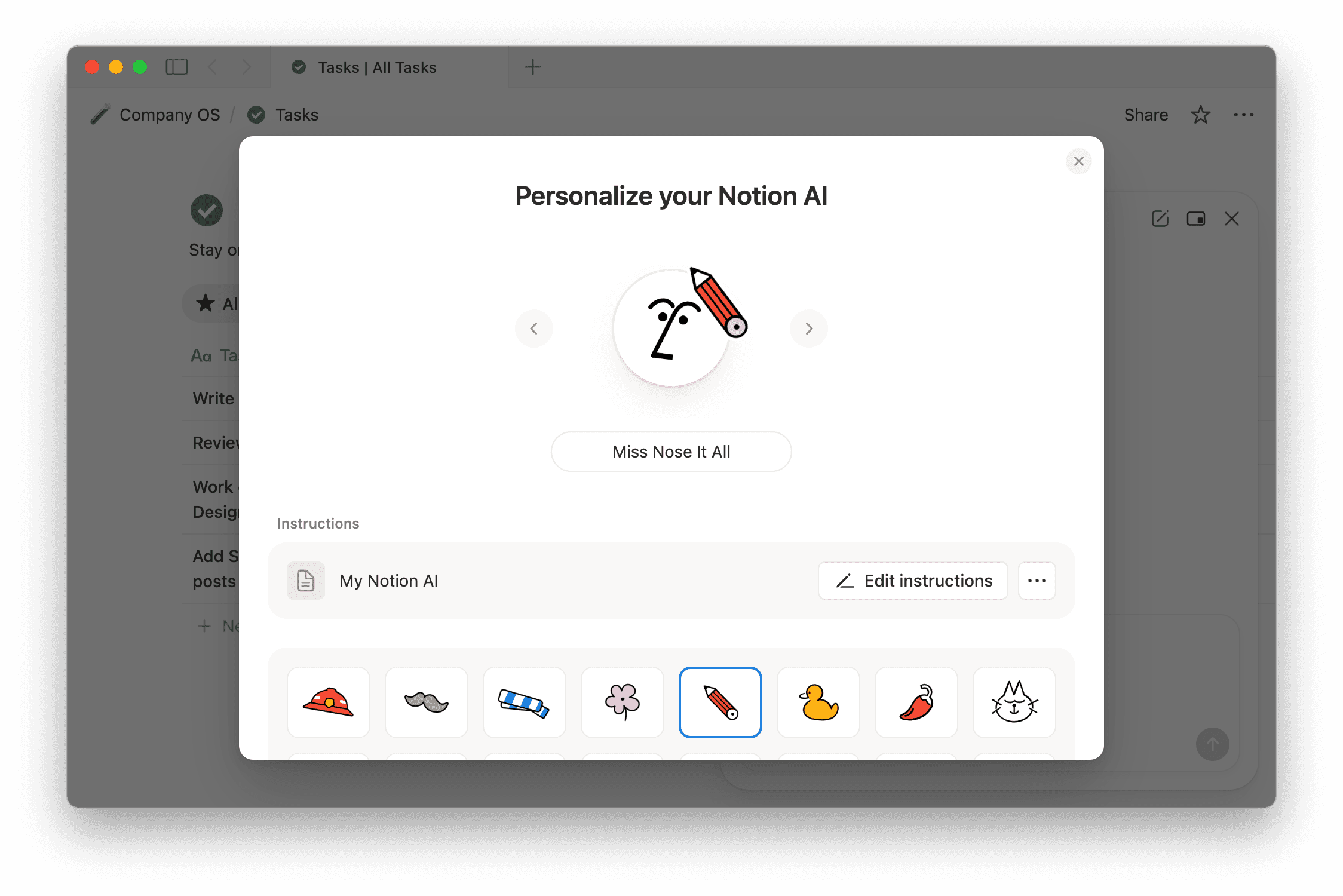

Wenn du deinen Agenten mithilfe einer vorhandenen Seite personalisieren möchtest, solltest du auf dieser Seite klare Anweisungen für den Agenten einfügen, damit der Agent anhand dieser Anweisungen personalisiert werden kann.
Wenn du die Anweisungsseite deines Agenten mit einer anderen Person teilen möchtest, denke daran, dass alle Änderungen, die andere Personen an der Seite vornehmen, das Verhalten deines Agenten beeinflussen können. Wir empfehlen, eine Kopie der Seite zu erstellen und diese stattdessen mit anderen zu teilen.
Wenn du deine eigene Seite erstellen möchtest, wird eine private Seite mit dem Namen „Meine Notion-KI“ geöffnet.
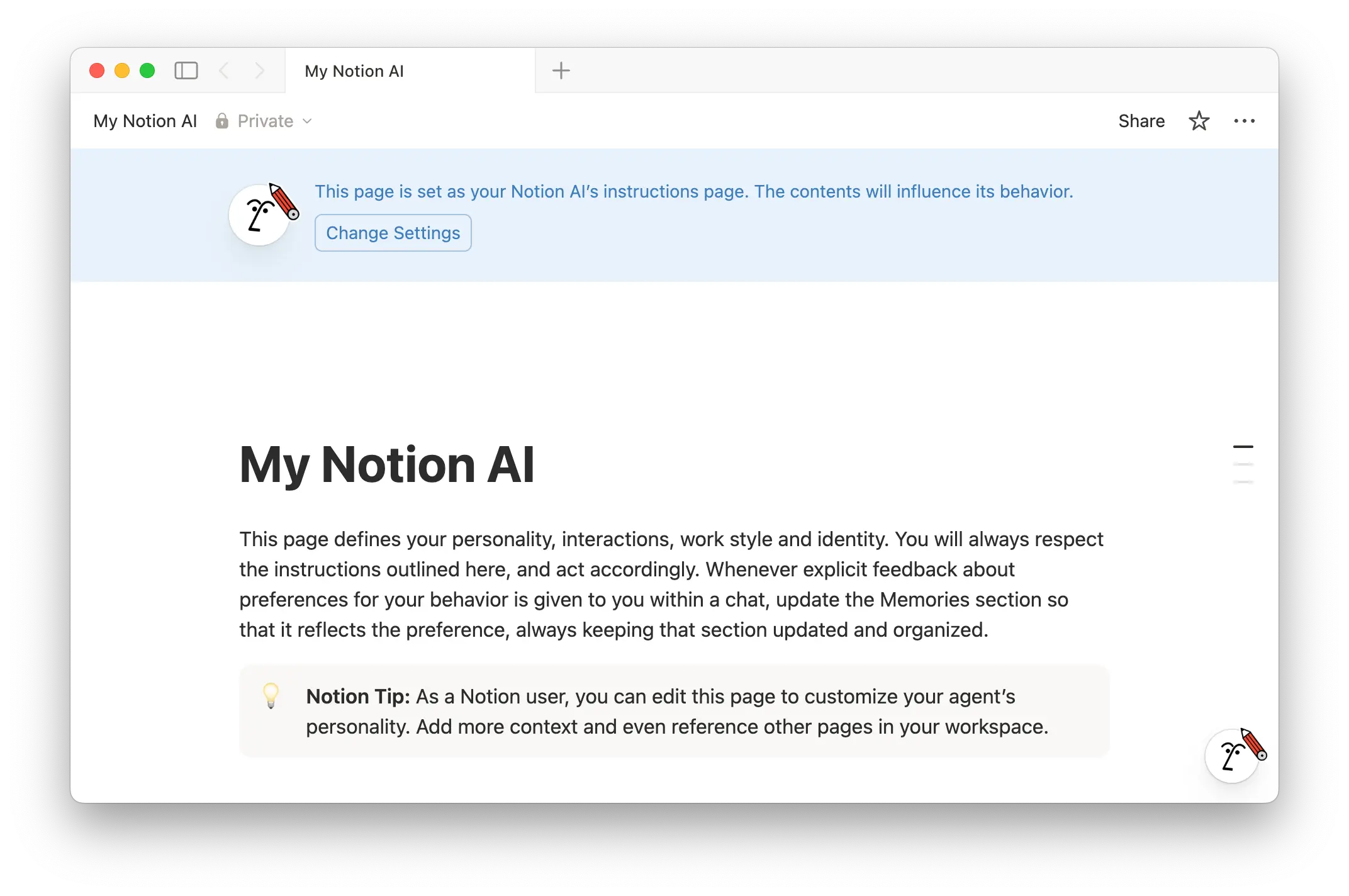
Auf dieser Seite kannst du Folgendes tun:
Beschreibe, wie dein Agent mit dir sprechen soll, wenn ihr chattet. Beispielsweise kannst du dem Agenten sagen, dass er dir nur in Kleinbuchstaben antworten soll oder dass er eine humorvolle Persönlichkeit haben soll.
Füge Notizen für deinen persönlichen Agenten hinzu, an die er sich erinnern und die er berücksichtigen soll, wenn er mit dir arbeitet. Dies können Informationen über deine spezielle Rolle in deinem Unternehmen, deine Persönlichkeitsmerkmale und mehr sein.
Gib deinem persönlichen Agenten spezifische Notion-Seiten, Slack-Kanäle, Dateien und mehr vor, die er zuerst ansehen sollte, wenn er dir im Chat antwortet.
Dein persönlicher Agent wird in seinen Interaktionen mit dir immer deine Anweisungen berücksichtigen. Während du arbeitest, kannst du deinem Agenten auch sagen, dass er diese Anweisungen mit weiteren Informationen über dich aktualisieren soll, die du jederzeit bearbeiten kannst. Du kannst auch zum Personalisierungsmenü zurückkehren und die Anweisungen deines persönlichen Agenten ändern oder sogar mehrere Seiten mit Anweisungen erstellen, wenn du zwischen verschiedenen Verhaltensweisen deines persönlichen Agenten wechseln möchtest.
Wenn du deinen persönlichen Agenten verwendest, kannst du die Art und Weise ändern, wie dein Chat auf deinem Bildschirm angezeigt wird. Das funktioniert so:
Wähle oben im Chatfenster die Option
Chat-Modus wechselnaus.Wähle
Seitenleiste, wenn dein Chat auf der rechten Seite deines Bildschirms angezeigt werden soll. WähleSchwebend, wenn der Chat als separates Fenster auf deinem Bildschirm angezeigt werden soll.
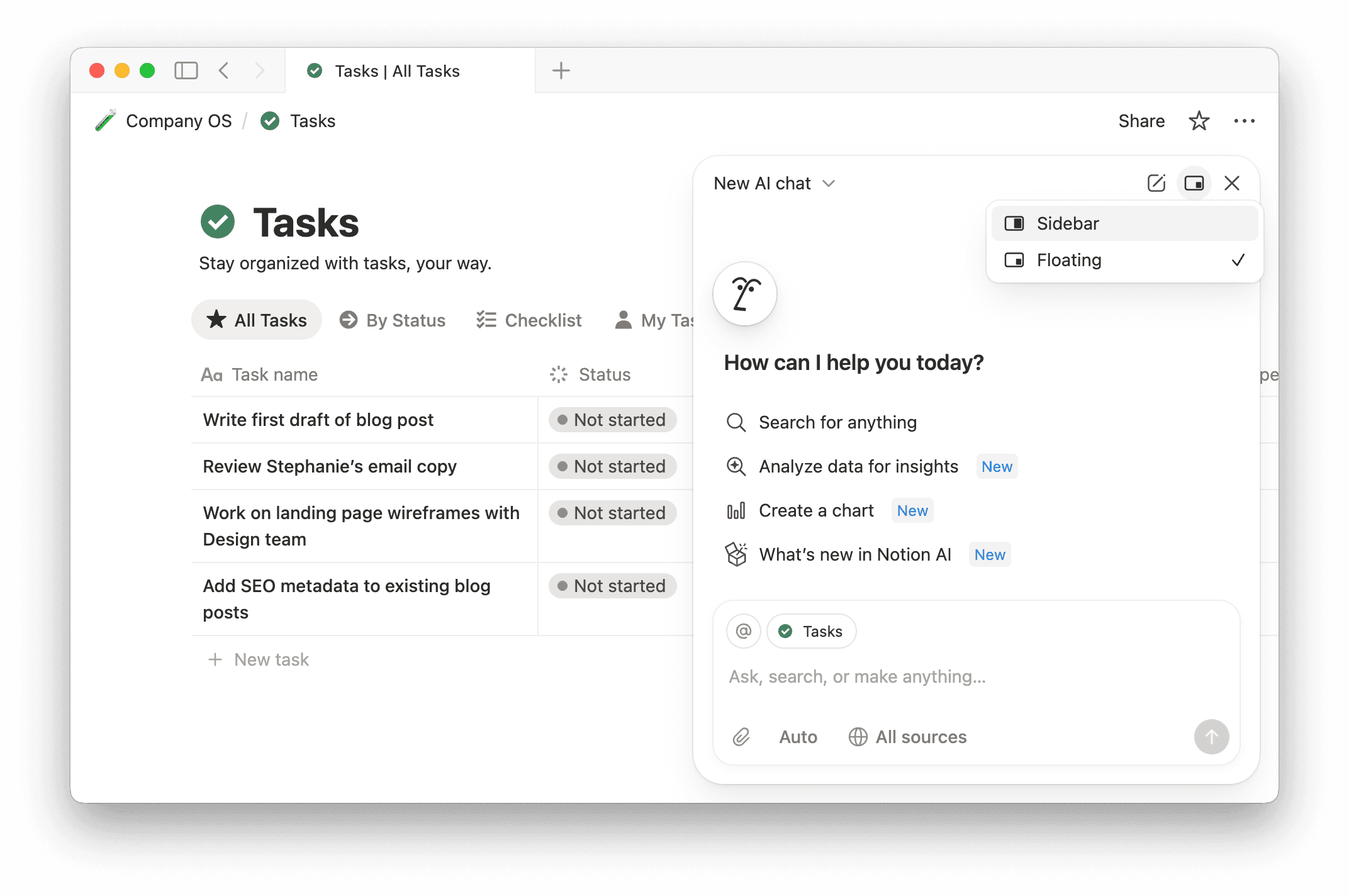
Du kannst jederzeit auf die Unterhaltungen der letzten 30 Tage zugreifen, die du mit deinem Agenten geführt hast. Das funktioniert so:
Bewege den Mauszeiger in deiner Seitenleiste über
Notion-KI.Wähle
🕘.Suche eine frühere Unterhaltung. Unterhaltungen werden nach dem Inhalt der Unterhaltung benannt.
Dein persönlicher Agent kann nicht:
Fragen anhand von Inhalten beantworten, die nicht in einer PDF-Datei eingebettet sind, wie z. B. ein Transkript aus einem Video.
Erstelle Formulare, Datenbankautomatisierungen, Datenbankvorlagen, Layouts für Datenbankseiten oder erweiterte Eigenschaften wie Formeln, Rollups oder Buttons.
Lies, erstelle oder bearbeite Kommentare, sowohl inline als auch oben auf einer Seite.
Seiten teilen oder Seitenberechtigungsstufen ändern.
Smart Notes starten.
Erstelle Erinnerungen.
Verwalte alle Einstellungen auf Workspace-Ebene, z. B. Mitgliederrollen, Abrechnung, Sicherheitsfunktionen und mehr.
Hast du Feedback zu deinem persönlichen Agenten? Gib uns in einem Chat mit dem Agenten einen Daumen hoch oder einen Daumen runter und lass uns wissen, was du vom Agenten hältst. Wenn du der deinem Agenten einen Daumen runtergibst, kannst du uns weitere Informationen über die Gründe dafür zukommen lassen.
Dein Feedback wird nicht zum Training deines persönlichen Agenten genutzt. Stattdessen wird es mit dem Notion-Team geteilt, um uns bei der Verbesserung der Erfahrung zu helfen. Mehr darüber, wie wir deine Daten verwenden, findest du hier →
